Hvordan fikse ødelagte registerelementer i Windows 10
Miscellanea / / November 28, 2021
De Windows-registeret er en av de mest komplekse delene av PC-en din og er sannsynligvis et sted du aldri har utforsket. Registeret er en intrikat database som inneholder innstillinger, maskinvareinformasjon, programinformasjon og i utgangspunktet alt av relevans relatert til PC-en din. Hvis du vil sikre at denne ukjente delen av PC-en din forblir trygg og fungerende, les videre for å finne ut av det hvordan fikse ødelagte registerelementer i Windows 10.

Innhold
- Hvordan fikse ødelagte registerelementer i Windows 10
- Hva forårsaker et ødelagt register?
- Metode 1: Sjekk systemfiler ved hjelp av kommandovinduet
- Metode 2: Utfør en diskopprydding
- Metode 3: Bruk applikasjoner for registerrensing
- Metode 4: Tilbakestill PC-en
Hvordan fikse ødelagte registerelementer i Windows 10
Hva forårsaker et ødelagt register?
Med et vanvittig antall handlinger som skjer på PC-en din, blir registeret ofte stående åpent for korrupte eller uregelmessige oppføringer som bygger seg opp over tid. Disse feilaktige oppføringene er de vanligste synderne for ødelagte registre. I tillegg kan angrep fra virus og skadelig programvare skade registerdatabasen og påvirke hele systemet negativt.
Metode 1: Sjekk systemfiler ved hjelp av kommandovinduet
Kommandovinduet er nøkkelen til å utforske PC-en din og sikre at alt er oppdatert. Med dette spesifikke verktøyet i hånden kan du droppe fancy registerrenseapplikasjoner og verifisere systemfilene dine og sørge for at alt er pent og ryddig i registeret. Slik kan du reparere Windows-registret uten registerrensere.
1. Høyreklikk på Start menyknapp og velg alternativet med tittelen Kommandoprompt (admin).
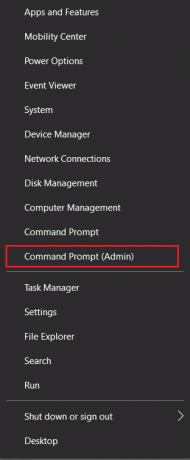
2. I kommandovinduet som vises, input følgende kode: sfc /scannow og trykk deretter enter.
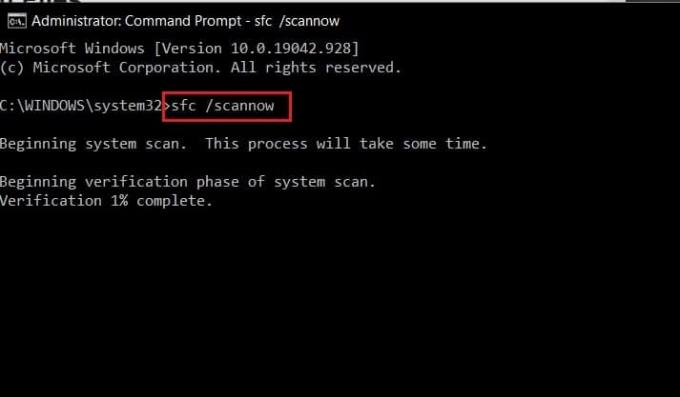
3. Kommandovinduet vil kjøre en langsom og detaljert skanning av PC-en. Hvis noen ødelagte registerelementer blir funnet, vil de bli fikset automatisk.
Metode 2: Utfør en diskopprydding
Diskopprydding-appen er forhåndsinstallert i de fleste Windows-applikasjoner. Programvaren er ideell for å bli kvitt ødelagte systemfiler og registerelementer som bremser PC-en.
1. I Windows-søkealternativet, skriv "Diskopprydding" og åpen den første applikasjonen som vises.

2. Et lite vindu vil dukke opp som ber deg om det velg stasjonen du vil rydde opp. Velg den der Windows er installert.

3. I diskoppryddingsvinduet, klikk på Rydd opp i systemfiler og så klikk OK.

4. Alle unødvendige elementer, inkludert gamle Windows-installasjonsfiler, vil bli slettet.
Les også:Fix Windows sockets registeroppføringer som kreves for nettverkstilkobling mangler
Metode 3: Bruk applikasjoner for registerrensing
Tredjeparts registeroppryddingsapplikasjoner får ikke kreditten som forfaller. Disse appene kan effektivt identifisere ødelagte filer i registeret og enkelt slette dem. Her er noen populære programmer du kan prøve for å fikse registeret ditt:
1. CCleaner: CCleaner har vært en av de fremste rengjøringsapplikasjonene og har satt spor på alle plattformer og operativsystemer. Registerrenseren er intet mindre enn perfekt ettersom den lokaliserer og sletter ødelagte filer i registeret uten spor.
2. RegSofts Free Window Registry Repair: Dette er en av de eldre applikasjonene de rensede registrene. Programvaren er ekstremt minimal og tjener formålet den ble laget for.
3. Wise Registry Cleaner: Wise Registry Cleaner er et avansert rengjøringsmiddel for Windows som har planlagte skanninger beregnet på å oppdage og fikse ødelagte registerelementer i Windows 10.
Metode 4: Tilbakestill PC-en
En drastisk, men ekstremt effektiv måte for å slette ødelagte registerelementer på Windows 10 er ved å tilbakestille hele PC-en. Ikke bare fikser en tilbakestilling registret ordentlig, men den har også potensial til å fjerne nesten alle feil fra enheten din. Åpne Windows-innstillinger og gå til 'Oppdatering og sikkerhet.' Under 'Gjenoppretting' panelet til venstre finner du muligheten til å tilbakestille enheten. Sørg for at du sikkerhetskopierer alle dataene dine på forhånd for å sikre at tilbakestillingsprosessen er trygg.
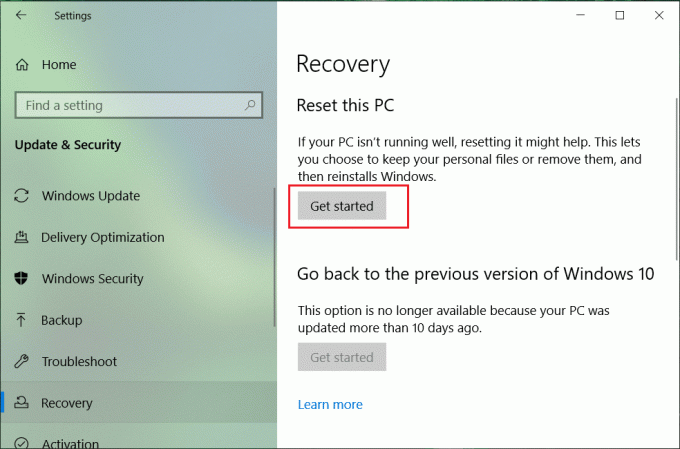
Anbefalt:
- Reparer Broken Task Scheduler i Windows 10
- Hvordan fikse ødelagt register i Windows 10
- Hvordan hacke Chrome Dinosaur Game
- Hvordan komprimere PDF for å redusere filstørrelsen
Med det har du klart å takle defekte registeroppføringer på PC-en din. Å fikse registeret en gang i blant kan ende opp med å gjøre PC-en din raskere og potensielt øke levetiden.
Vi håper at denne veiledningen var nyttig og at du var i stand til det fikse ødelagte registerelementer i Windows 10. Hvis du fortsatt har spørsmål angående denne artikkelen, kan du gjerne spørre dem i kommentarfeltet.

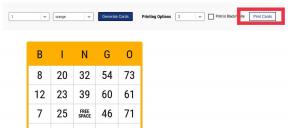

![Fiks skriverinstallasjonsfeil 0x00000057 [LØST]](/f/c872b055e185f31b5537ecaa3275a404.png?width=288&height=384)